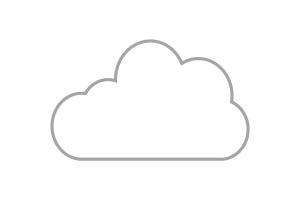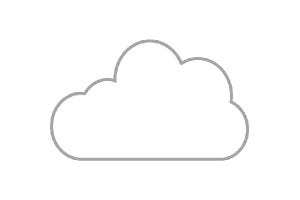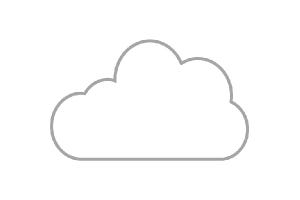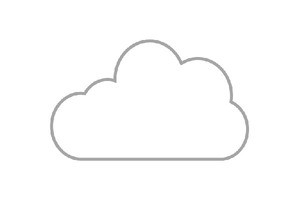今回からAzureの主要なサービスの1つである「IaaS(Infractructure as a Service)」について学んでいきましょう。
まずはトライ! 失敗したら、やり直せばいいだけ
Azure IaaSは、簡単に言うと、Azureのクラウドインフラストラクチャのハイパーバイザー環境に、WindowsまたはLinux仮想マシンをデプロイして実行することを可能にするサービスです。
Windows ServerのHyper-Vと共通の技術に基づいており、Hyper-V環境で準備したWindowsまたはLinux(またはFreeBSD)仮想マシンのカスタムイメージをアップロードしてクラウド上にデプロイし、実行することができます。
しかし、この方法はオンプレミス側にHyper-V環境を用意する必要がある上、仮想マシンのイメージはサイズが大きいためアップロードに時間とコストがかかるため、Azure IaaSの初心者には荷が重すぎます。
Azure Marketplaceには豊富な仮想マシンイメージが用意されているため、初めての場合はこれを利用して試してみるのが手軽です。
以下のドキュメントに、WindowsとLinux仮想マシンのそれぞれについて、Azureポータル、Azure CLI、またはAzure PowerShellを用いたクイックスタート、ステップバイステップのチュートリアル、概念やサンプル、リファレンスがあります。
クラウドにデプロイした仮想マシンは、使用したリソース分の課金で利用することができ、使い捨て感覚でトライ&エラーを繰り返すことができるという利点があります。
上記のドキュメントを見てからでもよいのですが、ドキュメントなしで始めてしまっても重大なことにはなりません。
まずは、習うより慣れるのが、Azure IaaSを習得する早道です。失敗を繰り返し、その都度、関連するドキュメントを参照することで、運用環境に必要な知識やテクニック、構成の最適解を得ることができるはずです。
Azure MarketplaceからWindowsまたはLinux仮想マシンをデプロイする
Azureポータルで「+(リソースの作成)」をクリックすると、Azure Marketplaceを表示できます。
カテゴリから絞り込むか、テキスト検索(例えば、Windows Server、Ubuntuなど)で好みの仮想マシンイメージを見つけ、デプロイモデルとして「Resource Manager」を選択して「作成」をクリックし、「仮想マシンの作成」ブレードで必須のパラメーターを入力してデプロイします。
なお、Azure Marketplaceにはアプリケーション(SQL Serverなど)を含むイメージもありますが、初心者向けにはOSだけのイメージをデプロイすることをおすすめします。
また、目的のOSイメージに[smalldisk]から始まるイメージが利用可能である場合は、これを利用することでストレージの課金を節約できることを覚えておくとよいでしょう。
Windows仮想マシンに割り当てられる仮想ハードディスクは容量固定タイプのVHD形式です。通常のOSディスクは127GBですが、[smalldisk]イメージは32GBです。
「仮想マシンの作成」ブレードでは、名前(仮想マシン名)、ユーザー名とパスワード(Linuxの場合はパスワードまたはSSH公開キー)、リソースグループ、場所(Azureのリージョン)、仮想マシンのサイズ、管理用リモート接続のためのパブリック受信ポート(Windowsの場合はRDP、Linuxの場合はSSH)は明示的に指定する必要があります。
そのほかの項目については、とりあえず既定で構成された内容を受け入れて進めてください。まずはやってみることが重要です。
デプロイを開始すると、5分もかからずに、デプロイが完了し、仮想マシンが実行中の状態になります。デプロイされた実行中の仮想マシンは、「Virtual Machines」ブレードで一覧表示でき、そこからリモート接続を開始できます。
Windows仮想マシンの場合は、RDPファイルがダウンロードできるため、Windows PCから接続する場合はRDPファイルを開くことでWindows標準のリモートデスクトップ接続クライアント(Mstsc.exe)で接続します。
この連載ではWindowsクライアントからの利用を想定して説明していますが、macOSやAndroidの場合は、「リモートデスクトップ」アプリを各デバイスのストアから無料で入手できます。Linux仮想マシンの場合は、SSHクライアントを使用して接続します。Windows 10バージョン1709以降はSSHクライアント(C:\Windows\System32\OpenSSH\ssh.exe)を標準搭載しています。
それ以前のWindowsの場合は、PuTTYなどのSSH対応クライアントを使用するか、この連載の7回で紹介した「Azure Cloud Shell」のLinux OS環境に含まれるsshクライアント(/usr/bin/ssh)を使用できます。
無駄な課金を回避するために仮想マシンは「停止済み(割り当て解除)」に
はじめてAzure仮想マシンをデプロイした場合は、仮想マシンの停止状態について重要な点を理解しておく必要があります。
Azure IaaSにデプロイした仮想マシンは、コンピューティング(時間単位)、ストレージ(種類、使用量、トランザクション)、ネットワークトラフィック(Azure側からの送信データ量)の使用分に対して従量課金制で課金されます。コンピューティングの課金は、仮想マシンのゲストOSをシャットダウンしても継続されることに注意してください。
Azureポータルの「停止」コマンドを使用して仮想マシンを停止(または実行中の場合はシャットダウンして停止)し、仮想マシンの状態を「停止済み(割り当て解除)」にすることでコンピューティングの課金を停止することができます。
山市良
Web媒体、IT系雑誌、書籍を中心に執筆活動を行っているテクニカルフリーライター。主にマイクロソフトの製品やサービスの情報、新しいテクノロジを分かりやすく、正確に読者に伝えるとともに、利用現場で役立つ管理テクニックやトラブルシューティングを得意とする。2008年10月よりMicrosoft MVP - Cloud and Datacenter Management(旧カテゴリ: Hyper-V)を連続受賞。ブログはこちら。
主な著書・訳書
「インサイドWindows 第7版 上」(訳書、日経BP社、2018年)、「Windows Sysinternals徹底解説 改定新版」(訳書、日経BP社、2017年)、「Windows Server 2016テクノロジ入門 完全版」(日経BP社、2016年)、「Windows Server 2012 R2テクノロジ入門」(日経BP社、2014年)などがある。